დაამატეთ ოპტიმიზებული ბიბლიოთეკა კონტექსტურ მენიუში Windows 10-ში
შეგიძლიათ დაამატოთ ბიბლიოთეკის ოპტიმიზაცია ამისთვის ბიბლიოთეკის კონტექსტურ მენიუში File Explorer-ში Windows 10-ზე. ამრიგად, თქვენ შეძლებთ ბიბლიოთეკის შაბლონის შეცვლას File Explorer-ის მარჯვენა ღილაკით მენიუდან. ეს დაზოგავს თქვენს დროს, რადგან აღარ დაგჭირდებათ ბიბლიოთეკის თვისებების გახსნა.
რეკლამა
ეს შეიძლება გაკეთდეს მარტივი რეესტრის შესწორებით. მას შემდეგ რაც გამოიყენებთ, სპეციალური ბრძანება დაემატება ბიბლიოთეკის კონტექსტურ მენიუს. იქ თქვენ შეძლებთ სწრაფად შეცვალოთ შინაარსის შაბლონი არჩეული ბიბლიოთეკისთვის, რათა მოხდეს მისი ოპტიმიზაცია ზოგადი ერთეულებისთვის, დოკუმენტებისთვის, სურათებისთვის, მუსიკის ან ვიდეოებისთვის. იხილეთ შემდეგი ეკრანის სურათი:

დაამატეთ ოპტიმიზებული ბიბლიოთეკა კონტექსტურ მენიუში Windows 10-ში
ჩვენს წინა სტატიაში ვნახეთ, თუ როგორ დავამატოთ ნებისმიერი Ribbon ბრძანება კონტექსტურ მენიუში Windows 10-ში. იხ
როგორ დავამატოთ ნებისმიერი Ribbon ბრძანება Windows 10-ის მარჯვენა დაწკაპუნებით მენიუში
მოკლედ, ყველა Ribbon ბრძანება ინახება რეესტრის გასაღების ქვეშ
HKEY_LOCAL_MACHINE\SOFTWARE\Microsoft\Windows\CurrentVersion\Explorer\CommandStore\shell
შეგიძლიათ სასურველი ბრძანების ექსპორტი და შეცვალოთ ექსპორტირებული *.Reg, რათა დაამატოთ ის ფაილების, საქაღალდეების ან სხვა ნებისმიერი ობიექტის კონტექსტურ მენიუში, რომელიც ჩანს File Explorer-ში. ჩვენს შემთხვევაში, ჩვენ გვჭირდება ბრძანება სახელად "Windows. LibraryOptimizeLibraryFor".
აქ არის *.reg ფაილის შინაარსი, რომელიც უნდა გამოიყენოთ:
Windows რეესტრის რედაქტორის ვერსია 5.00 [HKEY_CLASSES_ROOT\Directory\Background\shell\Windows. LibraryOptimizeLibraryFor] "CommandStateSync"="" "ExplorerCommandHandler"="{9e752621-4573-4308-81c6-9f210db29e85}" "Icon"="imageres.dll,-5370" "Position"="Top" [HKEY_CLASSES_ROOT\Folder\shell\Windows. LibraryOptimizeLibraryFor] "CommandStateSync"="" "ExplorerCommandHandler"="{9e752621-4573-4308-81c6-9f210db29e85}" "Icon"="imageres.dll,-5370" [HKEY_CLASSES_ROOT\LibraryFolder\background\shell\Windows. LibraryOptimizeLibraryFor] "CommandStateSync"="" "ExplorerCommandHandler"="{9e752621-4573-4308-81c6-9f210db29e85}" "Icon"="imageres.dll,-5370" "Position"="Top"
გაუშვით Notepad. დააკოპირეთ და ჩასვით ზემოთ მოცემული ტექსტი ახალ დოკუმენტში.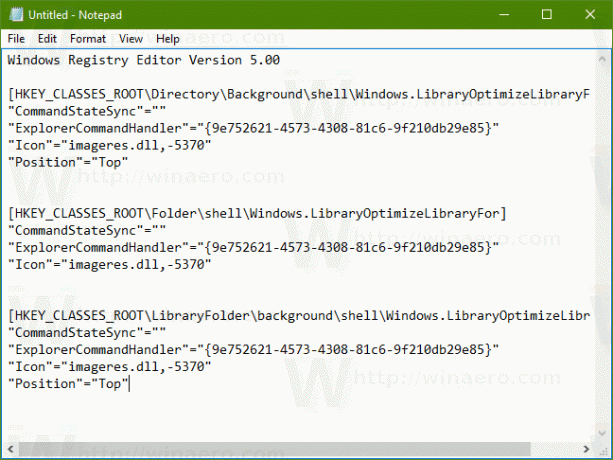
Notepad-ში დააჭირეთ Ctrl + ს ან შეასრულეთ მენიუში პუნქტი File - Save. ეს გახსნის Save დიალოგს.
იქ ჩაწერეთ ან დააკოპირეთ შემდეგი სახელი "LibraryOptimize.reg" ციტატების ჩათვლით. ორმაგი ბრჭყალები მნიშვნელოვანია იმის უზრუნველსაყოფად, რომ ფაილი მიიღებს "*.reg" გაფართოებას და არა *.reg.txt. თქვენ შეგიძლიათ შეინახოთ ფაილი ნებისმიერ სასურველ ადგილას, მაგალითად, შეგიძლიათ განათავსოთ იგი თქვენს Desktop საქაღალდეში.
ახლა ორჯერ დააწკაპუნეთ თქვენს მიერ შექმნილ ფაილზე LibraryOptimize.reg. დაადასტურეთ UAC მოთხოვნა და დააწკაპუნეთ დიახ, რათა გაერთიანდეს ის რეესტრში.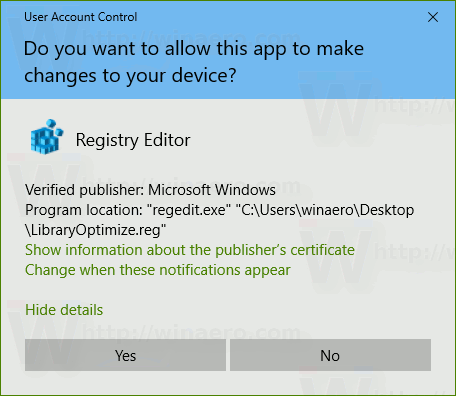


ახლა დააწკაპუნეთ ბიბლიოთეკაზე მარჯვენა ღილაკით. ჩამოსაშლელი კონტექსტური მენიუ ბიბლიოთეკის ოპტიმიზაცია ამისთვის გამოჩნდება კონტექსტური მენიუში:
ის ასევე ხელმისაწვდომი იქნება ბიბლიოთეკის ფონის კონტექსტურ მენიუში.
თქვენი დროის დაზოგვის მიზნით, მე გავაკეთე მზა რეესტრის ფაილები. შეგიძლიათ ჩამოტვირთოთ ისინი აქ:
ჩამოტვირთეთ რეესტრის ფაილები
გაუქმების ფაილი მოყვება, ასე რომ თქვენ შეგიძლიათ თავიდან აიცილოთ რეესტრის ხელით რედაქტირება მთლიანად.
გარდა ამისა, შეგიძლიათ გამოიყენოთ კონტექსტური მენიუს ტიუნერი. ის საშუალებას მოგცემთ დაამატოთ ნებისმიერი Ribbon ბრძანება ბიბლიოთეკის კონტექსტურ მენიუში.

აირჩიეთ "Windows. LibraryOptimizeLibraryFor" ხელმისაწვდომი ბრძანებების სიაში აირჩიეთ "Library" მარჯვენა სიაში და დააჭირეთ ღილაკს "დამატება". აპლიკაციის მიღება შეგიძლიათ აქ:
ჩამოტვირთეთ კონტექსტური მენიუს ტიუნერი
Ის არის.
